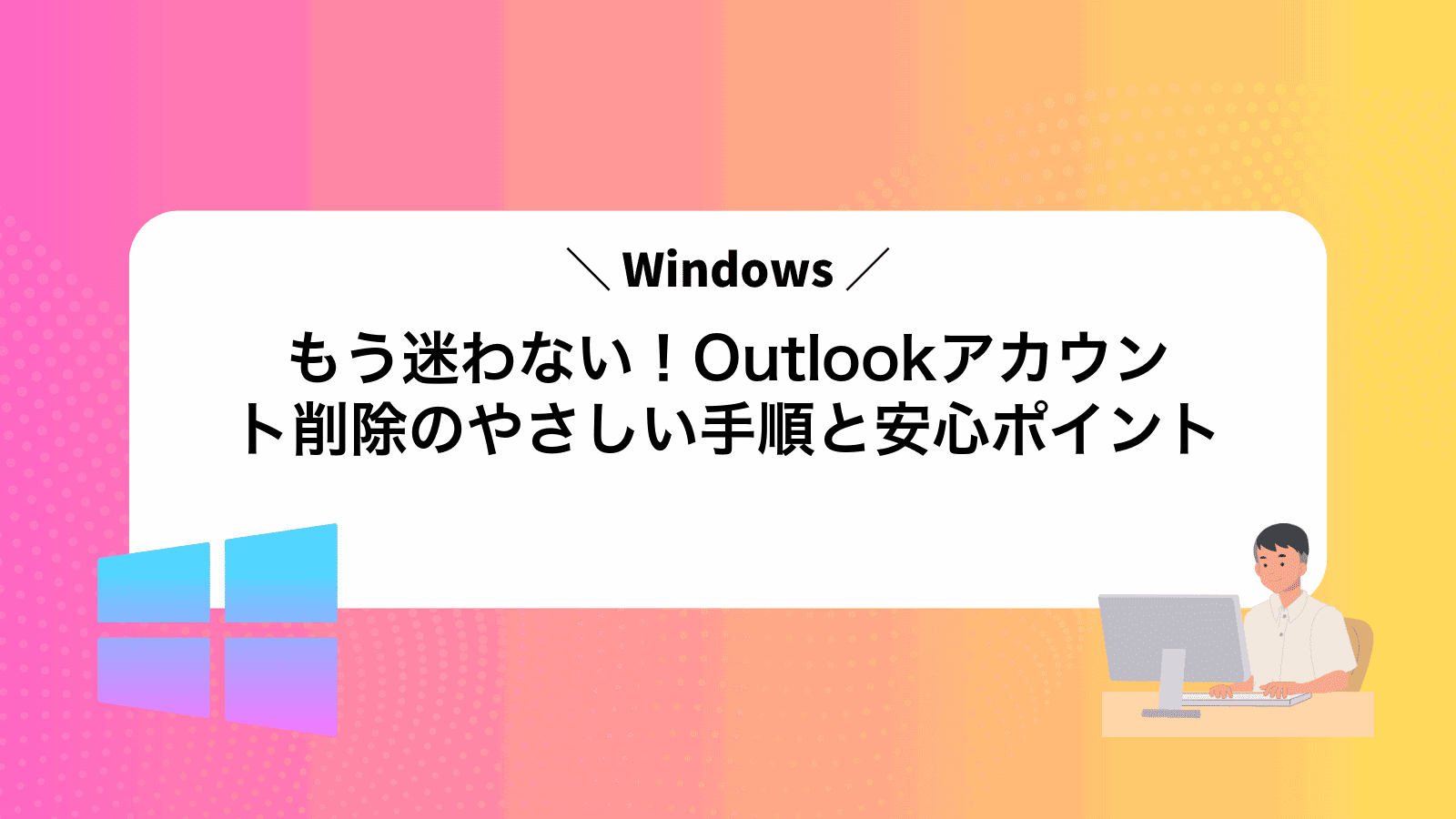Outlookで不要になったメールアドレスを整理したいのに、アカウント削除の手順がわからずパソコンの前で手が止まっていませんか。
ここでは長年Windowsに触れてきた経験をもとに、どの画面のどのボタンを押せば良いかを順番どおりに示します。つまずきやすい確認メッセージの対処やメールを安全に残す方法もまとめているため、余計な不安なく設定を進められます。
手元のパソコンを開きながら読み進めれば、数分後には受信トレイがすっきりします。さっそく最初の手順から一緒に確かめてみましょう。
Outlookアカウント削除をゼロから案内する具体的な手順
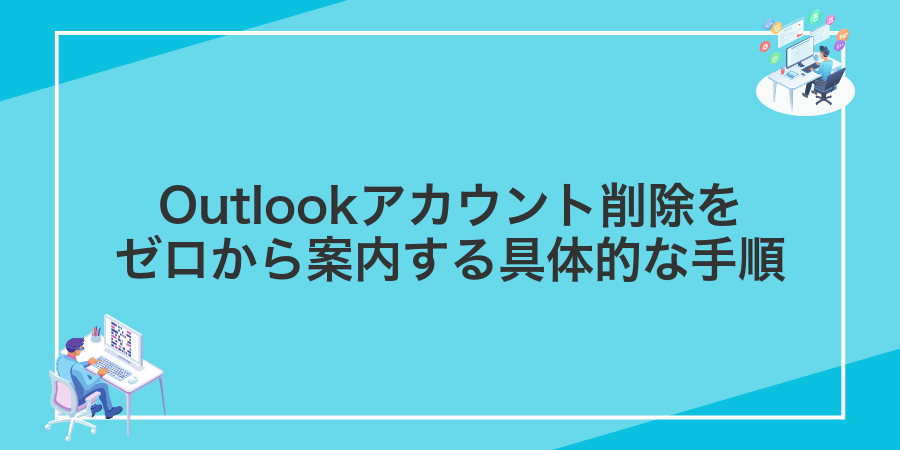
Outlookアカウントを削除しようと思うと、ウェブでMicrosoftアカウントごと閉じるのか、Windows標準のメールアプリから登録情報だけ消すのか迷いやすいです。
- Outlook.comでアカウントを完全閉鎖:ブラウザ上でMicrosoftアカウント自体を閉じてメールもサービスもまるごと削除
- Windowsメールアプリからのアカウント削除:パソコンに設定したメールだけ消してほかのサービスは残す
- Outlookデスクトップアプリからのアカウント削除:Office版Outlookで同期設定やサーバー情報を解除するだけ
それぞれの方法にはメリットと注意点がありますが、用途に合わせて選べば安心です。たとえばメールデータだけ残したいならアプリ削除、サービスごと一掃したいなら完全閉鎖が向いています。
プログラマー目線のアドバイス:本当に削除したいメールや連絡先は事前にエクスポートしてバックアップを取ると後で安心です。
デスクトップ版Outlookからアカウントを削除する方法
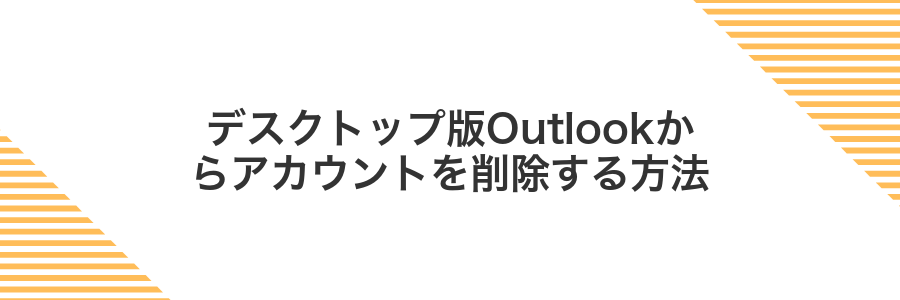
デスクトップ版Outlookなら、Officeアプリの中でアカウント設定をそのまま開けるので、いちいちブラウザを立ち上げる手間が省けます。
メールのやりとりが多い人や、何度もアカウント切り替えをする人ほど、この方法がスムーズに感じられるはずです。
- すぐに反映:設定変更後すぐにアカウントが削除される
- まとめて管理:複数アカウントを一度に整理できる
- オフライン作業対応:ネット接続が不安定でも設定削除が完了する
①Outlookを起動する
画面左下のWindowsアイコンをクリックしてスタートメニューを開いてください。アプリ一覧から「Outlook」を探すか、メニュー上部の検索ボックスに「Outlook」と入力してEnterキーを押すとスムーズに起動できます。
②左上のファイルタブを押す
Outlookを起動したら画面左上にあるファイルタブを探してください。見つけたらクリックするだけで、アカウント情報やオプション設定の画面が表示されます。
③アカウント設定ボタンを選ぶ
Outlook画面の右上にある自分のアイコンをクリックしてメニューを開きます。表示された一覧からアカウント設定を選んでください。
複数サインイン済みの場合は削除したいアカウントのアイコンを選んでから設定を開くと安心です。
④対象アカウントをクリックする
削除したいメールアドレスが一覧に表示されています。該当する行をそのままクリックすると、そのアカウントの詳細設定画面が開きます。間違ったアカウントを選ばないように、メールアドレスをよく確認してください。
⑤削除ボタンを押す
確認ダイアログが表示されたら削除ボタンを押します。処理に少し時間がかかる場合があるので、画面が切り替わるまでそのまま待ちましょう。
⑥確認ダイアログではいを押す
画面に「本当にこのアカウントを削除しますか?」といった確認ダイアログが出たら、内容をゆっくり確認しましょう。特に重要なデータが残っていないかチェックしたうえで、問題なければはいをクリックしてください。操作を取り消す手段はないので、落ち着いて進めましょう。
Windowsメールアプリからアカウントを削除する方法
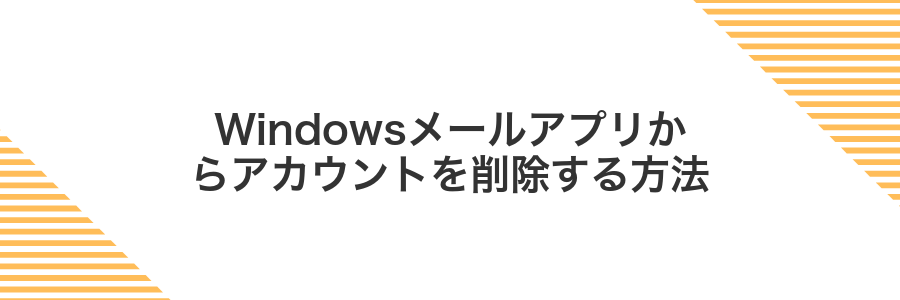
WindowsメールアプリからOutlookアカウントを消す方法は、難しい準備がいらず、アプリの設定画面をちょこっと触るだけで完了する手軽さがうれしいポイントです。
こんなときにぴったりです。メールの送受信を別のサービスに切り替えたり、複数あるアカウントを整理したいときに、サクッと片づけられます。プログラマーならではの裏技は不要で、画面の案内に従うだけなので、初めてでも安心して進められます。
①スタートからメールアプリを開く
まず画面左下のWindowsアイコン(スタート)をクリックします。
表示された一覧からメールアプリを探して選択します。
もし見つからない場合は、スタートを開いたままキーボードで「メール」と入力するとすぐに候補が絞り込まれます。
メールアプリを開くにはWindowsアカウントでサインインが必要です。オフライン状態だと起動に失敗する場合があります。
②歯車アイコンの設定を押す
Outlook画面右上にある歯車アイコンをクリックします。
クリックするとすぐに設定パネルが開くので、次の操作に進みやすくなります。
③アカウントを管理を選ぶ
Outlook画面右上の自分アイコンをクリックします。表示されたメニューからアカウントを管理を選んでください。
英語表示の場合は「My account」など似た名称を探してください。
④対象アカウントをクリックする
アカウント一覧から削除したいメールアドレスや表示名を探してクリックしてください。名前だけだと迷うときはメールアドレスも確認すると安心です。
クリックするとそのアカウントの詳細画面が表示されます。ここで本当に正しいアカウントを選んでいるかチェックしましょう。
⑤アカウントを削除を押す
画面中央にあるアカウントを削除ボタンをクリックします。セキュリティ強化のために再度パスワード入力が求められる場合がありますが、焦らずログイン情報を入力してください。
⑥削除確認で削除ボタンを押す
「本当に削除しますか?」といった最終確認のダイアログが表示されます。ここでは表示されている内容をゆっくり確認したうえで、画面下部の削除ボタンを押してください。これでOutlookアカウントの情報が端末から完全に消去されます。
一度削除すると元に戻せません。大事なメールや連絡先はあらかじめエクスポートしてバックアップしておくと安心です。
Outlook.comブラウザ版からアカウントを外す方法
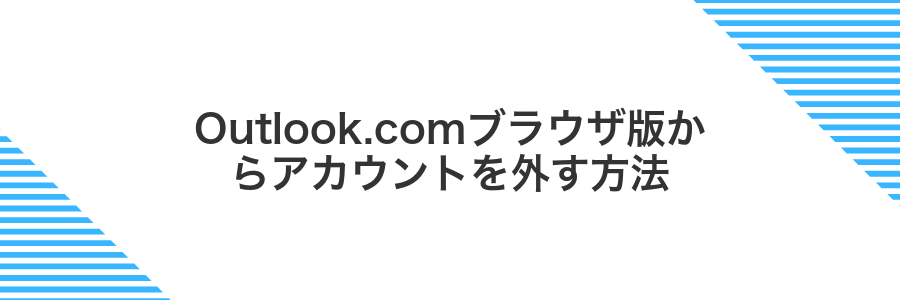
Outlook.comのブラウザ版では、サインインしたアカウントをログイン画面からサクッと外せます。ローカルにデータを残す心配はなく、Microsoftアカウント自体はそのまま安全に残ります。
この方法は、公共のパソコンや家族と共用する端末で使ったアカウントを片付けたいときにぴったりです。サインイン候補に表示されなくなるので、次回ログインもすっきりです。
プログラマー視点では、テスト用アカウントを切り替える際もログイン履歴がゴチャつかず助かります。必要に応じていつでも再サインインできる手軽さも見逃せません。
①ブラウザでOutlook.comにサインインする
Microsoft EdgeやGoogle Chromeなど好みのブラウザを起動します。
アドレスバーにoutlook.comと入力しEnterキーを押します。
表示された画面でMicrosoftアカウントのメールアドレスを入れて「次へ」をクリックします。
続いてパスワードを入力してから「サインイン」を押します。
もし二段階認証を使っているときは受信したコードを入力して先に進んでください。
URLの入力ミスがあると偽サイトへアクセスする危険があります。
②右上の歯車アイコンを押す
Outlookの画面右上にある歯車型のアイコンをクリックします。マウスカーソルを合わせると「設定」と表示されるので、見つけやすいですよ。
画面が狭いと歯車アイコンがメニューの下に隠れる場合があります。そのときはウィンドウを広げるか、ブラウザの表示倍率を下げてみてください。
③全てのOutlook設定を表示を選ぶ
画面右上の歯車アイコンをクリックしてサイドメニューを開き、リストの一番下にある「全てのOutlook設定を表示」を選びます。これで細かい設定項目が並ぶパネルへ進めます。
④メールの同期設定を開く
Outlookの「ファイル」をクリックし左側の「アカウント設定」から再度「アカウント設定…」を選択します。表示されたウィンドウで対象のメールアカウントをダブルクリックすると、同期設定が開きます。
⑤接続済みアカウントで削除したいアカウントを選ぶ
画面に並ぶ接続済みアカウントの中から、いままさに削除したいメールアドレスをクリックします。
もし一覧が長いときは、ブラウザの検索(Ctrl+F)でドメインやアカウント名を入力するとスムーズに見つかります。
メインのMicrosoftアカウントは削除できないため、別のエイリアスを設定しておくと安心です。
⑥削除を押して完了する
画面に表示される削除ボタンをクリックします。ここで一度だけ確認画面が出るので、内容をしっかり確認してください。
確認が済んだら再度削除を押すとアカウントが完全に削除されます。この操作は取り消せないので、重要なデータが残っていないか事前にバックアップをおすすめします。
削除後をもっと快適にする応用テクニック

| 応用技 | どんなときに役立つか |
|---|---|
| ローカルのメールデータ整理 | Outlookアカウント削除後に残った古いPSTファイルをまとめて整理して、ディスク容量をスッキリさせたいとき |
| 別のメールアプリ移行 | 新しいメールサービスに移す際、受信トレイやフォルダ構成をスムーズに再現したいとき |
| 同期設定のクリーンアップ | クラウド同期に不要な認証情報が残っていて動作が重くなっている場合に、一括でリセットしたいとき |
| 関連クラウドの空き容量確保 | Outlookと連携していたOneDriveやOffice365の古いデータを整理して、さらに余裕を作りたいとき |
それぞれの応用技は、アカウント削除後に散らばったデータや設定を一気に片づけるためのアイデアです。実際に現場で試したところ、手順にそって整えるだけで次のメール管理が驚くほど軽やかに感じられました。
消したアカウントのメールを安全にバックアップする

アカウントを削除するとき、大事なメールが一緒に消えるのは不安ですよね。そこでまずはOutlookのエクスポート機能を使ってPSTファイルへ書き出しする方法がおすすめです。オフラインでも安全に保管できて、あとから簡単にインポートできます。
ほかにもIMAP対応のメールソフトで別のアカウントへ丸ごとコピーしたり、Microsoft eDiscovery(電子調査ツール)でまとめてダウンロードする方法もあります。それぞれオフライン保存による安心感や復元の柔軟性が魅力なので、用途に合わせて選んでみてください。
エクスポート機能でPSTファイルを保存する
デスクトップ版Outlookを起動して、メール画面が表示されるのを待ちます。
ウィンドウ左上の「ファイル」をクリックして、バックステージビューを表示させます。
左側メニューから「開く/エクスポート」を選び、「インポート/エクスポート」をクリックします。
ウィザードの一覧から「ファイルへエクスポート」を選び、「次へ」をクリックします。
「Outlookデータファイル(.pst)」を選択し、「次へ」をクリックします。
メール、連絡先、予定表など任意のフォルダーを選択し、「サブフォルダーを含める」にチェックを入れて「次へ」をクリックします。
「参照」をクリックして保存場所を選び、わかりやすい名前を付けて「完了」をクリックします。
パスワード画面が表示されたら、不要なら空欄のまま「OK」を押します。
エクスポート中はOutlookを閉じたりPCをスリープさせたりしないでください。
外付けドライブにコピーしておく
PCにコピー先となる外付けドライブを接続して内容を空にし、ドライブレターを確認します。
エクスプローラーで「%USERPROFILE%\ドキュメント\Outlookファイル」を開き、拡張子が「.pst」や「.ost」のファイルを外付けドライブにドラッグ&ドロップします。
Outlookが起動中だとデータファイルがロックされることがあるため、完全に終了してからコピーしてください。
サインイン情報を完全にリセットしてトラブルを防ぐ

Outlookアカウント削除をスムーズに進めるには、削除前にWindows資格情報やブラウザに残ったサインイン情報をすべて消しておくのがおすすめです。古いトークンや自動保存パスワードが残っていると、処理中にエラーや無限ループに陥ることが意外と多いからです。
この方法なら完全にリセットされた状態から作業を始められ、重複エラーや認証タイムアウトを防ぎやすくなります。プログラマーの経験則として、資格情報マネージャーでOutlook関連項目を消去し、ブラウザのMicrosoftアカウントクッキーもクリアすると、驚くほどトラブルが減りました。
資格情報マネージャーを開いて古い資格情報を削除する
タスクバーの検索アイコンをクリックして「資格情報マネージャー」と入力し、表示されたアプリを選んで開きます。
上部メニューで「Windows資格情報」をクリックします。ここに保存されたメールやネットワークのログイン情報が表示されます。
「outlook.office.com」や「MicrosoftOffice16データ復元」など、Outlookに関する項目を見つけたら、右側の下向き矢印をクリックし「削除」を押します。
削除後にPCを再起動すると、Outlookアカウントの再ログイン画面が確実に表示され、古い情報が残らないことを確認できます。
Outlookのプロファイルを新規作成する
Outlookを別のプロファイルで使い分けたいときは、新しいプロファイルを作ると便利です。操作もシンプルなので、一緒に進めていきましょう。
Windowsのスタートボタンを右クリックし、「ファイル名を指定して実行」を選択後、controlと入力してEnterを押します。
コントロールパネル内の検索ボックスで「メール」と入力し、「メール(Microsoft Outlook)」をクリックします。
「プロファイルの表示」ボタンをクリックして、現在のプロファイル一覧を表示します。
「追加」ボタンを押し、わかりやすい名前を入力してOKをクリックします。プロファイル名は用途ごとに区別すると便利です。
自動アカウント設定画面で氏名・メールアドレス・パスワードを入力し、次へをクリックします。設定完了まで数秒待ちましょう。
一覧画面で作成したプロファイルを選び、「常にこのプロファイルを使う」にチェックを入れて適用を押します。
既存のデータファイル(PST)をそのまま使うときは、事前にバックアップを取っておくと安全です。
複数プロファイルでOutlookを身軽に使い分ける
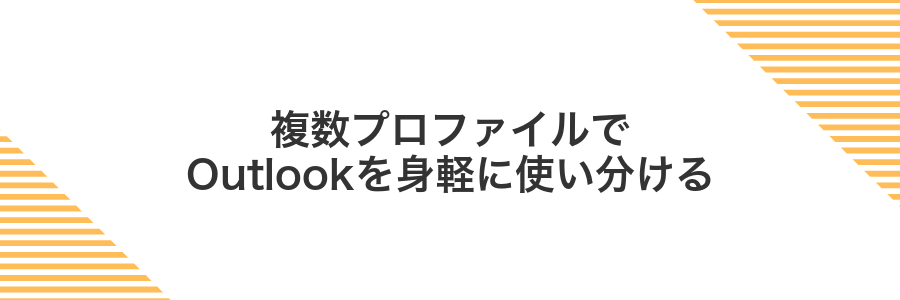
Outlookのプロファイルを分けると、仕事用やプライベート用をまるで別のアプリみたいに使い分けられます。
ひとつのパソコンで複数のメール設定や署名を保存しておけるから、いちいちアカウントを追加・削除せずにサクッと切り替えられて身軽です。
コントロールパネルのメール設定を開く
Outlookアカウントを消す前に、コントロールパネルでメール設定画面を開きます。Windows10や11でも同じように進められるので安心してください。
画面左下のWindowsアイコンをクリックしてスタートメニューを開き、「コントロールパネル」と入力してEnterキーを押します。表示されないときはWindowsのバージョンを確認してから再度検索してください。
コントロールパネルの表示方法が「カテゴリ」になっていたら、右上の表示方法を「大きいアイコン」または「小さいアイコン」に変更します。その後「メール(Microsoft Outlook)」を見つけてクリックすると設定画面が立ち上がります。
表示方法が「カテゴリ」のままだと「メール」アイコンが埋もれて見つけにくいので変更がおすすめです。
プロファイルの追加を選んで名前を付ける
Outlookを起動して左上のファイルをクリックしてください。
「アカウント設定」の▼を押し、表示されたメニューからプロファイルの管理を選びます。
次にプロファイルの追加をクリックして、あとで区別しやすい名前を入力したらOKを押してください。
必要なアカウントだけを登録する
Outlookでアカウントを削除する前に、使い続けたいアカウントだけが登録されているか確認しましょう。
Windowsの「設定」を開き、「アカウント」→「メール&アカウント」をクリックします。
「アカウントを追加する」から登録したいOutlookアカウントを登録します。サインイン画面でメールアドレスとパスワードを入力すれば完了です。
不要なアカウントを残すと、削除時に誤って大切なアカウントまで消してしまうことがあります。
よくある質問

- Outlookアカウントを削除したあと、メールを復元できますか?
アカウントを削除するとサーバー上のメールは消えてしまいます。大事なメールはあらかじめ
エクスポート機能で.pstファイルに保存しておくと安心です。- アカウント削除の反映にはどれくらい時間がかかりますか?
削除リクエストを送信するとすぐにサインインできなくなりますが、サーバー上にデータが残るのは約90日です。この間なら復元の相談が可能ですが、早めに対応すると安心です。
- MicrosoftアカウントとOutlookアカウントはどう違いますか?
OutlookアカウントはMicrosoftアカウントの一部としてメールを扱う仕組みです。Microsoft全体を削除するとOneDriveやTeamsなども使えなくなるので、メールだけ整理したい場合はOutlookの設定でメールボックスを削除すると安全です。
- 削除前にメールデータをバックアップする手順は?
Outlookアプリの「ファイル→インポート/エクスポート→ファイルにエクスポート」を選んでください。初心者でも迷わないように画面に沿って進めば、すぐに.pstファイルが作成できます。
Outlookから削除するとメールは完全に消える?
Outlookでメールを削除すると、まず削除済みアイテムフォルダーに移動します。この時点ではまだサーバー上に残っているので、誤って消してもフォルダーから取り戻せます。
削除済みアイテムを空にすると、一度は見えなくなりますが、ExchangeやOutlook.comでは回復可能なアイテムとして一定期間サーバーに保管されます。この領域からも消さない限り、後から復元できる仕組みです。
削除済みアイテムを空にしただけでは完全削除にならない点に注意してください。
間違えて削除したアカウントを復元できる?
Outlookアカウントを閉じてから60日以内なら、削除したアカウントを復元できます。Microsoft側が完全に消す前に手続きを進めましょう。
https://account.microsoft.com にアクセスして、復元したい削除済みアカウントでログインします。
画面に表示される「アカウントを復元する」リンクをクリックし、本人確認コードを受け取って入力します。
復元通知が届いたらOutlookを開き、アカウントが使えるようになっているかチェックしましょう。
削除ボタンがグレーアウトして押せないのはなぜ?
Outlookでアカウントの削除ボタンがグレーアウトしているのは、そのアカウントが現在の既定のデータファイルとして設定されているからです。既定のデータファイルがないとメールの保管場所が不明になりトラブルを招くため、Outlookは保護機能として削除をブロックしています。
まずはほかの.pst(個人用フォルダー)を既定に切り替えてから削除を進めてください。
[ファイル]→[アカウント設定]→[データファイル]タブを開き、削除したいアカウントとは別の.pstを選んで[既定に設定]をクリックしてください。
[メール]タブに戻り、削除したいアカウントを選んで[削除]ボタンが有効になっていることを確認し、クリックしてください。
スマホのOutlookにも影響する?
Outlookのアカウントを完全に削除するとスマホ版のOutlookからも同じアカウント情報が消えるためメールや予定が見られなくなります。
PCでサインアウトするだけならスマホ側には影響しないので安心してください。
スマホでも引き続き同じアカウントを使いたいときはPCでアカウント削除ではなく「サインアウトのみ」を選ぶか、スマホ側で事前にバックアップを取っておくと安全です。
Exchangeアカウントは同じ手順で削除できる?
Windowsのメールアプリに登録しているExchangeアカウントも、Outlook.comアカウントと同じ手順でサクッと削除できます。メールアプリを開いたら画面右下の設定アイコンをクリックして[アカウント管理]を選び、外したいExchangeアカウントをクリックして[アカウントの削除]を選ぶだけです。
ただし、会社の決まり(MDM管理など)でExchangeを保護している場合は、自分で消せないことがあります。そのときはIT担当の人に相談してから進めると安心です。
削除と無効化の違いは?
Outlookアカウントの削除はメールや連絡先をMicrosoftサーバーから完全に消し去る手続きです。猶予期間を過ぎると復元できなくなるので、もう二度と使わないときに選んでください。
一方無効化(サインイン停止)はアカウントはそのまま残しつつ利用だけを止める方法です。データは保持されるので、あとでまた使いたい可能性があるときに安心して一時休止できます。
まとめ

これまでOutlookアカウントを削除する手順を順番にご案内しました。それぞれのステップで気をつけたいポイントを改めて整理します。
- 大切なメールや連絡先はバックアップしておく
- Microsoftアカウントへのサインイン情報を再確認する
- アカウント管理画面で「アカウントを閉じる」を選択して手続きを進める
- 保留期間(約60日)が過ぎるまでアカウントを再開しない
この流れにそって進めれば、迷わず安心してOutlookアカウントを削除できます。手順を参考に、ぜひ次のステップへ進んでみてください。